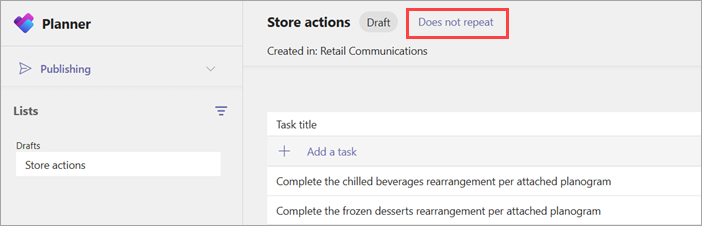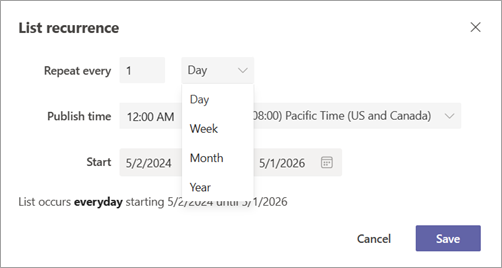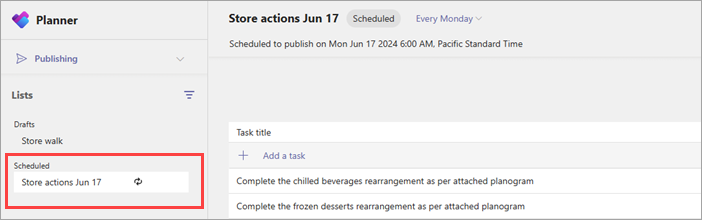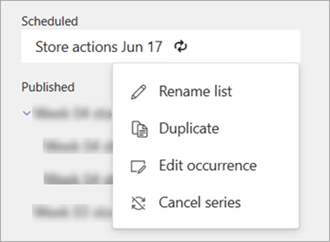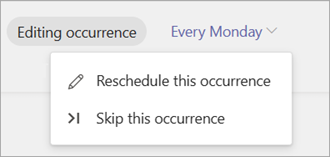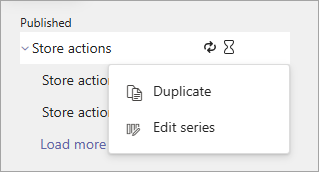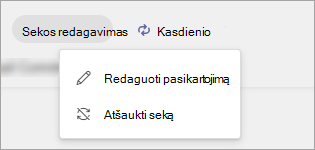Publikuodami užduotis "Microsoft Teams", operacijų vadovai ir kiti verslo vadovai gali centralizuotai apibrėžti užduotis ir paskirstyti jas komandoms visoje organizacijoje, kurios turi atlikti darbą. Jei užduoties publikavimas įgalintas jums ir jūsų organizacijai, naudodami užduočių publikavimą galite sukurti sąrašą Planner programos publikavimo puslapyje, įtraukti į jį užduočių ir publikuoti sąrašą norimose komandose (vietose).
Galite įtraukti pasikartojimą į užduočių sąrašą, kad jis būtų automatiškai reguliariai skelbiamas pasirinktose komandose. Pavyzdžiui, galite suplanuoti, kad užduočių sąrašas būtų skelbiamas kiekvieną savaitę pirmadienį 8:00 val.
Pastaba: Pasikartojimas galimas standartiniuose užduočių sąrašuose. Pasikartojimas negalimas visiems, norint užbaigti užduočių sąrašus, kurie dažniausiai naudojami mokymo užduotims arba strategijos patvirtinimo užduotims atlikti. Sužinokite daugiau apie užduočių sąrašus publikuojant užduotis.
Šiame straipsnyje
Pasikartojančio užduočių sąrašo kūrimas
Pasikartojančių užduočių sąrašo publikavimas
Redaguoti užduočių sąrašo sekos pasikartojimą
Užduočių sąrašo sekos pasikartojimo atšaukimas
Apžvalga
Pasikartojančių užduočių sąrašo publikavimas yra puikus būdas dirbti su įprastomis užduotimis, kurias reikia atlikti. Čia pateikiama apžvalga, kaip tai veikia.
-
Galite įtraukti pasikartojimą į standartinį užduočių sąrašą dalyje Juodraščiai nustatydami pasikartojimo parametrus ir pradžios ir pabaigos datas. Taip pakeisite sąrašą iš vienkartinio užduočių sąrašo į pasikartojančių užduočių sąrašo seką. Kai būsite pasirengę, galite publikuoti pasikartojančių užduočių sąrašo seką.
-
Publikavus, pirmasis pasikartojančių sekų įvykis rodomas dalyje Suplanuota , kol bus laikas publikuoti. Publikavus suplanuotą įvykį, kitas įvykis sukuriamas automatiškai.
-
Sukūrus naują pasikartojimą, užduoties terminas atnaujinamas automatiškai, atsižvelgiant į tai, kiek jie yra po sekos pradžios datos , kurią pasirinkote. Tarkime, sukūrėte mėnesinę seką, kuri kartojasi kiekvieno mėnesio penkioliktą dieną. Jei pasirenkate sausio 15 d. sekos pradžios datą ir įtraukiate užduotį, kurios terminas yra sausio 17 d., antrasis įvykis, suplanuotas vasario 15 d., taip pat turi dviejų dienų poslinkį. Užduoties terminas bus vasario 17 d. Norėdami sužinoti daugiau, žr. šio straipsnio skyrių Pasikartojančių užduočių sąrašo kūrimas .
-
Publikavus pirmąjį sekos pasikartojimą, užduočių sąrašo seka rodoma dalyje Publikuota. Galite jį išplėsti, kad būtų rodomi visi publikuoti užduočių sąrašo pasikartojimai.
-
Galite redaguoti sekos arba suplanuoto pasikartojimo užduotis. Taip pat galite redaguoti užduotis publikuotame užduočių sąrašo sekos pasikartojime.
-
(Jau greitai) Galite redaguoti sekos arba suplanuoto įvykio gavėjų komandas. Negalite redaguoti jau publikuoto įvykio gavėjų komandų.
-
Jei norite keisti užduotis arba sekos, kurioje pirmas atvejis dar nebuvo publikuotas, gavėjus, galite atšaukti seką. Jei dar nėra publikuotų pasikartojimų, seka bus grąžinta į Juodraščiai.
-
Galite matyti ataskaitas apie publikuotus užduočių sąrašo pasikartojimus, taip pat, kaip galite su nepasikartojančių užduočių sąrašais.
-
Taip pat galite anuliuoti užduočių sąrašo pasikartojimų arba užduočių sąrašo sekos publikavimą, kai jie nebereikalingi arba suklydote.
Pasikartojančio užduočių sąrašo kūrimas
Taikyti pasikartojimo intervalą publikuojamam užduočių sąrašui, kad jis būtų automatiškai publikuojamas pasikartojančiame tvarkaraštyje, pvz., kasdien, kas savaitę, kas mėnesį ar kasmet.
-
Planner programos puslapyje Publikavimas pasirinkite sąrašą dalyje Juodraščiai arba sukurkite naują sąrašą, tada pasirinkite Nesikartoja.
-
Dialogo lange Sąrašo pasikartojimas pasirinkite sąrašo pasikartojimo parametrus.
-
Kartojimosi intervalas. Pagal numatytuosius nustatymus dienos, savaitės ir mėnesio pabaigos data yra dveji metai nuo pradžios datos. Visi pasikartojimo intervalai turi didžiausią penkerių metų pabaigos datą nuo pradžios datos.
-
Skelbti laiką ir laiko juostą.
-
Pradžios ir pabaigos datos. Įvykiai publikuojami tik tada, kai jie įvyksta pradžios datą arba po jos ir pabaigos datą arba prieš pabaigos datą.
Pastaba: Rekomenduojame nustatyti pradžios datą, kada bus publikuojamas pirmasis įvykis. Jei skiriasi sekos pradžios data ir pirmojo įvykio publikavimo data, automatinis datos koregavimas bus pagrįstas sekos pradžios data.Pavyzdžiui, seka kartojasi dešimtą kiekvieno mėnesio dieną, kai pradžios data yra sausio 1 d., o joje yra užduotis, kurios terminas yra sausio 12 d. Šiame pavyzdyje užduoties terminas bus 11 dienų po kiekvieno būsimo įvykio publikavimo datos, o ne po dviejų dienų. Taip yra todėl, kad automatiniai datų koregavimai yra pagrįsti pradžios data (sausio 1 d.), o ne data, kada bus paskelbtas pirmasis įvykis (sausio 10 d.). Atliekant šį skaičiavimą, sistema naudoja pradžios datą, nes tai yra tiesiogiai nustatyta reikšmė, suteikianti galimybę tiesiogiai kontroliuoti termino veikimą.
-
Pasikartojančių užduočių sąrašo publikavimas
Kai užduočių sąrašas bus parengtas naudoti, publikuokite jį komandose, kurių nariai atliks tą darbą.
-
Dalyje Juodraščiai pasirinkite pasikartojančių užduočių sąrašą, tada viršutiniame dešiniajame kampe pasirinkite Publikuoti seką.
-
Pasirinkite komandas, kurios gaus užduočių sąrašą. Šių komandų pasirinkimas veikia taip pat ir pasikartojančiuose sąrašuose, ir nepasikartojančiuose sąrašuose. Galite pasirinkti komandas iš hierarchijos ir naudoti pagrindinį "Teams" sąrašą ir (arba) bet kokius galimus filtrus, kad rastumėte norimas įtraukti komandas. Taip pat galite nusiųsti pasirinktinį komandų sąrašą.
-
Pasirinkite, ar pranešti gavėjų komandoms.
-
Pasirinkite Pirmyn, tada peržiūrėkite savo leidinio planą. Norėdami atlikti keitimus, pasirinkite Atgal.
-
Pažymėkite žymės langelį Paruošta, viskas čia atrodo gerai , tada pasirinkite Publikuoti. Pasikartojančių užduočių sąrašo paruošimas gali šiek tiek užtrukti. Galite matyti pranešimą, nurodantį, kad suplanuotas užduočių sąrašas.
-
Kai veiksmas bus baigtas, užduočių sąrašas bus rodomas dalyje Suplanuota . Kitas pasikartojančio sąrašo pasikartojimas rodomas dalyje Suplanuota ir bus publikuojamas suplanuotą datą ir laiką.
Svarbu: Jei rodomos įspėjimo piktogramos, pasirinkite Peržiūrėti išsamią informaciją, kad išspręstumėte problemą (-es).
Norėdami sužinoti daugiau apie užduočių sąrašų publikavimą, žr. Užduočių sąrašo publikavimas.
Įvykio suplanuoti iš naujo
Galite iš naujo suplanuoti būsimą pasikartojančių užduočių sąrašo pasikartojimą. Pavyzdžiui, tai gali tekti padaryti, jei kita publikavimo data yra įmonės šventė.
Galite bet kada iš naujo suplanuoti iki kito suplanuoto įvykio datos.
-
Dalyje Suplanuota eikite į užduočių sąrašą, kurį norite suplanuoti iš naujo, tada pasirinkite Daugiau veiksmų
-
Pasirinkite pasikartojimo intervalo išplečiamąjį meniu (pvz., Kiekvieną pirmadienį), tada pasirinkite Iš naujo suplanuoti šį pasikartojimą.
-
Dialogo lange Iš naujo suplanuoti šį pasikartojimą pasirinkite naują publikavimo datą, publikavimo laiką ir (arba) laiko juostą, tada pasirinkite Įrašyti.
Praleisti pasikartojimą
Galite praleisti būsimą pasikartojančių užduočių sąrašo pasikartojimą. Pavyzdžiui, jums gali tekti tai padaryti, jei visi darbuotojai dirba ne dėl to, kad kita publikavimo data yra įmonės šventė.
-
Dalyje Suplanuota eikite į užduočių sąrašą, tada pasirinkite Daugiau veiksmų
-
Pasirinkite pasikartojimo intervalo išplečiamąjį meniu, tada pasirinkite Praleisti šį pasikartojimą.
-
Dialogo lange Praleisti pasikartojimą peržiūrėkite informaciją ir pasirinkite Praleisti pasikartojimą.Praleistas įvykis neberodomas dalyje Suplanuota ir nebus publikuojamas.
Redaguoti užduočių sąrašo sekos pasikartojimą
Jei norite pakeisti pasikartojimo intervalą ar kitus pasikartojimo parametrus, redaguokite pasikartojančių užduočių sąrašo sekos pasikartojimą. Pakeitimai taikomi kitam pasikartojimui ir visiems būsimiems įvykiams.
-
Jei bent vienas atvejis jau publikuotas, raskite užduočių sąrašo seką dalyje Publikuota, pasirinkite užduočių sąrašo seką, kurią norite redaguoti, tada pasirinkite Daugiau veiksmų
-
Pasirinkite pasikartojimo intervalo išplečiamąjį meniu, tada pasirinkite Redaguoti pasikartojimą.
-
Dialogo lange Sąrašo pasikartojimas atlikite norimus užduočių sąrašo sekos keitimus.
-
Peržiūrėkite pakeitimus, tada pasirinkite Įrašyti. Publikavus sąrašą, pakeitimai taikomi visiems būsimiems pasikartojančių užduočių sąrašo įvykiams.
Pastaba: Jei pirmasis sekos pasikartojimas dar nepublikuotas, pasirinkite sąrašą dalyje Suplanuota ir pasirinkite Atšaukti seką. Jei nepublikuoti jokie pasikartojimai, atšaukus seką, ji grąžinama į Juodraščiai. Tai leidžia redaguoti pasikartojimą ir vėl publikuoti užduočių sąrašo seką.
Užduočių sąrašo sekos pasikartojimo atšaukimas
Jei nebenorite pasikartojančių užduočių sąrašo sekų publikuoti, galite sustabdyti (atšaukti) pasikartojimą. Visi būsimi užduočių sąrašo pasikartojimai nebus publikuojami.
-
Dalyje Publikuota eikite į pasikartojančių užduočių sąrašo seką ir pasirinkite Daugiau veiksmų
-
Pasirinkite pasikartojimo intervalo išplečiamąjį meniu, tada pasirinkite Atšaukti seką.
-
Dialogo lange Atšaukti seką patikrinkite, ar norite atšaukti seką, tada pasirinkite Taip.
-
Kitas suplanuotas įvykis ir visi būsimi pasikartojimai nebebus rodomi dalyje Suplanuota.
-
Esamas pasikartojančių užduočių sąrašo šablonas ir atitinkami publikuoti pasikartojimai vis dar išvardyti dalyje Publikuota ir yra prieinami ataskaitoms.
-
Jei dar nepublikuoti jokie sekos sąrašai, dalyje Juodraščiai matysite pasikartojančių užduočių sąrašo seką.
Pastaba: Jei pirmasis sekos pasikartojimas dar nepublikuotas, pasirinkite sąrašą dalyje Suplanuota ir pasirinkite Atšaukti seką. Jei nepublikuoti jokie pasikartojimai, atšaukus seką, ji grąžinama į Juodraščiai.
Užduočių sąrašo sekos publikavimo anuliuoti
Dėmesio: Anuliuojamas užduočių sąrašo sekos publikavimas pašalina užduotis iš visų komandų, kurios jas gavo. Tai taikoma visiems užduočių sąrašams, kurie kada nors buvo publikuoti pasikartojančių užduočių sąrašo sekoje. Komandos nariai praras prieigą prie visos užduoties informacijos, įskaitant komentarus ir priedus, kuriuos jie galėjo įtraukti. Šio veiksmo anuliuoti negalima.
Galite atšaukti užduočių sąrašo sekos publikavimą, kad pašalintumėte nebereikalingas užduotis arba ištaisytumėte sekos siuntimo klaidą. Įvykus klaidai atminkite, kad galite redaguoti užduotis suplanuotų užduočių sąraše arba publikuotame užduočių sąraše, įskaitant užduočių sąrašo pasikartojimus, publikuotus kaip pasikartojančių sekų dalis. Jei jums reikia atšaukti užduočių sąrašo publikavimą dėl klaidos, geriausia tai padaryti kuo greičiau, kad sumažintumėte ištrinamų užduočių priskyrimą ir atlikimą.
Jei norite atšaukti užduočių sąrašo sekos publikavimą, atlikite toliau nurodytus veiksmus. Užduočių sąrašo seka ir visi joje pateikti sąrašai bus perkelti į sekciją Nepublikuota ir gali būti dubliuojama, bet jų negalima publikuoti iš naujo.
-
Dalyje Publikuota šalia užduočių sąrašo sekos, kurią norite anuliuoti, pasirinkite Daugiau veiksmų
-
Patvirtinkite, kad norite anuliuoti sekos publikavimą, tada pasirinkite Anuliuoti sekos publikavimą.
-
Kai sąrašo seka ir susiję sąrašai rodomi dalyje Nepublikuoti, galite juos panaikinti arba dubliuoti, redaguoti kopiją ir publikuoti redaguotą kopiją.
Sąrašo publikavimo užduočių sąrašo sekoje anuliuoti
Dėmesio: Panaikinus užduočių sąrašo sąrašo publikavimą, visos sąraše nurodytos užduotys pašalinamos iš visų jas gavusių komandų. Komandos nariai praras prieigą prie visos užduoties informacijos, įskaitant komentarus ir priedus, kuriuos jie galėjo įtraukti. Šio veiksmo anuliuoti negalima.
Jei norite pašalinti nebereikalingas užduotis arba ištaisyti klaidą siunčiant užduočių sąrašą, galite panaikinti konkretaus užduočių sąrašo pasikartojimą užduočių sąrašo sekoje. Įvykus klaidai turėkite omenyje, kad galite redaguoti publikuoto užduočių sąrašo užduotis, įskaitant užduočių sąrašo pasikartojimą, paskelbtą kaip pasikartojančios sekos dalis. Jei jums reikia atšaukti užduočių sąrašo publikavimą dėl klaidos, geriausia tai padaryti kuo greičiau, kad sumažintumėte ištrinamų užduočių priskyrimą ir atlikimą.Jei norite anuliuoti sąrašo publikavimą užduočių sąrašo sekoje, atlikite toliau nurodytus veiksmus. Užduočių sąrašas bus perkeltas į sekciją Nepublikuota ir gali būti dubliuojamas, bet jo negalima publikuoti iš naujo.
-
Dalyje Publikuota išplėskite užduočių sąrašo seką, eikite į sąrašą, kurį norite anuliuoti, tada pasirinkite Daugiau veiksmų
-
Patvirtinkite, kad norite anuliuoti sąrašo publikavimą, tada pasirinkite Anuliuoti publikavimą.
-
Kai sąrašas rodomas dalyje Nepublikuota, galite jį panaikinti arba dubliuoti, redaguoti kopiją ir publikuoti redaguotą kopiją.
Taip pat žr.
Publikuoti užduočių sąrašus norint apibrėžti ir sekti darbą organizacijoje